您当前位置:首页 > Chrome浏览器缓存占用清理操作方法
Chrome浏览器缓存占用清理操作方法
时间:2025-11-23
来源:Chrome浏览器官网
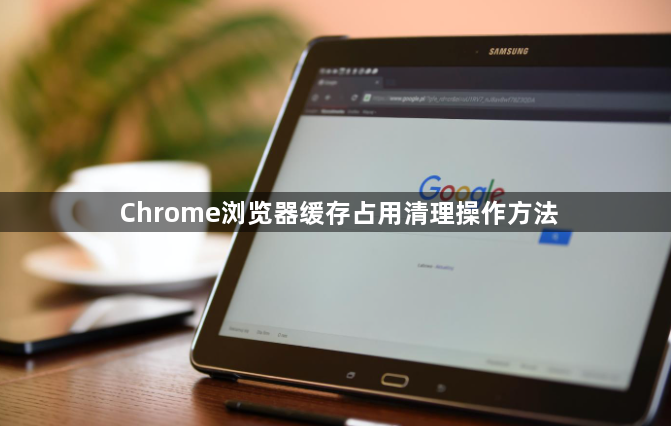
1. 打开Chrome浏览器。
2. 点击右上角的菜单按钮(三条横线),然后选择“设置”选项。
3. 在设置页面中,点击左侧的“高级”选项卡。
4. 在“高级”设置页面中,找到“隐私和安全”部分。
5. 在“隐私和安全”设置页面中,找到“清除浏览数据”选项。
6. 点击“清除浏览数据”按钮,然后选择需要清除的数据类型,如“缓存”、“Cookies”、“历史记录”等。
7. 点击“清除数据”按钮,开始清理操作。
8. 等待清理完成后,点击“确定”关闭设置页面。
这样,Chrome浏览器的缓存占用就被清理了。

